Alterar configuração de nó de BLSR para UPSR - Cisco ONS 15454
Contents
Introduction
Este documento descreve como converter de Bidirectional Line Switched Ring (BLSR) em Unidirectional Path Switched Ring (UPSR) através do Cisco Transport Controller (CTC) em um ambiente Cisco ONS 15454.
Prerequisites
Requirements
A Cisco recomenda que você tenha conhecimento destes tópicos:
-
Cisco ONS 15454
-
CTC
Componentes Utilizados
As informações neste documento são baseadas nestas versões de software e hardware:
-
Cisco ONS 15454 versão 4.1.0 e posterior.
The information in this document was created from the devices in a specific lab environment. All of the devices used in this document started with a cleared (default) configuration. If your network is live, make sure that you understand the potential impact of any command.
Conventions
Consulte as Convenções de Dicas Técnicas da Cisco para obter mais informações sobre convenções de documentos.
Conversão de BLSR para UPSR
Este documento usa uma configuração de laboratório com quatro nós (Nó1, Nó2, Nó3 e Nó 4). Use estas instruções para converter BLSR em UPSR.
Figura 1 - Topologia 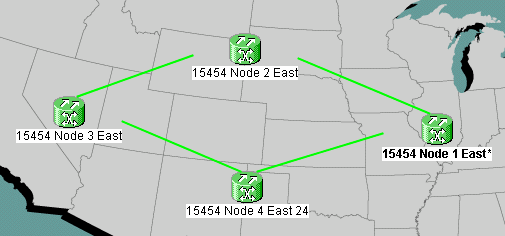
-
Verifique se o SONET Data Communications Channel (SDCC) funciona corretamente para todos os nós. Examine a visualização da rede (figura 2) ou o alarme (figura 3) no CTC para garantir que não haja LOS em nenhuma das instalações de span óptico.
Figura 2 - Tela de rede no CTC
Figura 3 - Alarme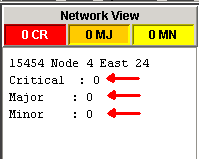
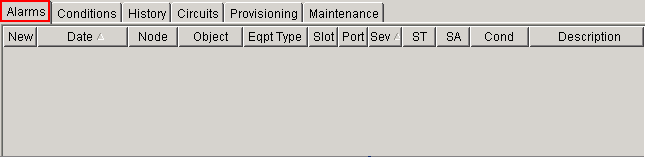
-
Execute um backup do banco de dados no Nó 1. Conclua estes passos:
-
Clique duas vezes em Nó 1. A exibição de nó do Nó 1 é exibida.
-
Clique nas guias Manutenção > Banco de dados.
Figura 4 - Backup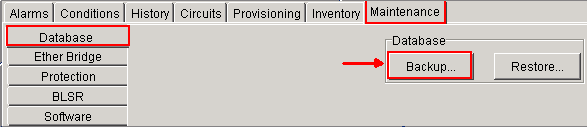
-
Clique em Backup. A caixa de diálogo Salvar é exibida.
Figura 5: Salvar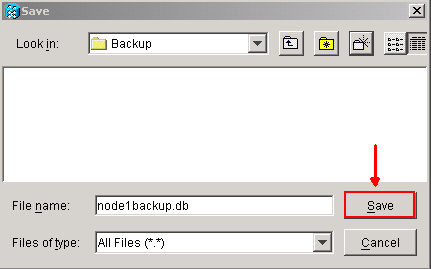
-
Salve o banco de dados no disco rígido da estação de trabalho ou no armazenamento da rede. Use um nome de arquivo apropriado com a extensão de arquivo .db (por exemplo, database.db).
-
Click Save.
-
Clique em OK na caixa de diálogo de confirmação.
Figura 6: Caixa de diálogo Backup Database - Confirmation (Backup de banco de dados - Confirmação)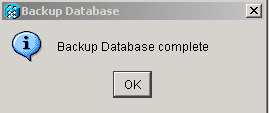
-
-
Repita as etapas 2 nos nós 2, 3 e 4.
-
Exporte a lista de circuitos. Conclua estes passos:
-
Clique duas vezes em Nó 1. A exibição de nó do Nó 1 é exibida.
-
Clique em Exportar.
Figura 7: Exportar
-
Selecione um formato de dados na caixa de diálogo Exportar (consulte a figura 8).
-
Como HTML—Salva dados como um arquivo de tabela HTML simples sem gráficos. Você deve exibir ou editar o arquivo com aplicativos como Netscape Navigator, Microsoft Internet Explorer ou outros aplicativos que podem abrir arquivos HTML.
-
Como CSV—Salva a tabela CTC como valores separados por vírgula (CSV).
-
Como TSV—Salva a tabela CTC como valores separados por tabulação (TSV).
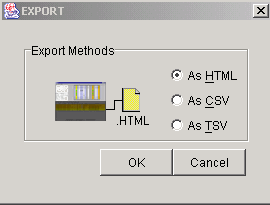
-
-
Clique na tecla OK.
-
Digite um nome no campo Nome do arquivo da caixa de diálogo Salvar. Use um destes formatos:
-
[filename].html — para arquivos HTML
-
[filename].csv—para arquivos CSV
-
[filename].tsv—para arquivos TSV
-
-
Navegue até um diretório onde deseja armazenar o arquivo.
-
Clique na tecla OK.
-
-
Repita as etapas 4 nos nós 2, 3 e 4.
-
Verifique a guia Manutenção para garantir que nenhuma operação de switch de anel esteja em andamento. Verifique os alarmes e limpe todos os alarmes declarados em todas as placas ópticas span. Você deve limpar todos os alarmes de sincronização de temporização e comunicação SDCC em todos os nós em uma configuração de anel antes de passar para a próxima etapa.
-
Clique nas guias Provisioning > BLSR, selecione o anel e clique em Delete.
Figura 9 - Excluir BLSR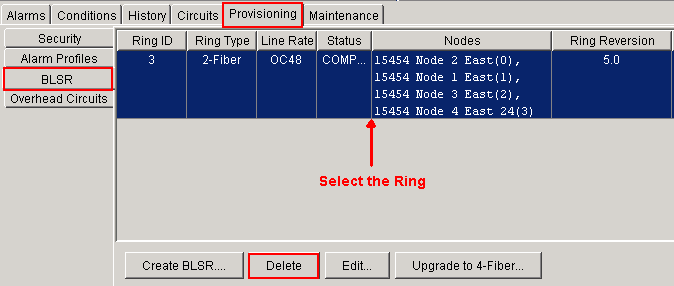
-
Clique em Sim na caixa de diálogo Confirmar exclusão do toque.
Figura 10: Confirmar exclusão do toque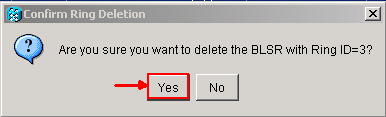
Após a conversão, os circuitos na lista de circuitos ainda funcionam, mas não há proteção de fibra ou span. Todos os circuitos utilizam o caminho de trabalho original. Se precisar de proteção, exclua cada circuito. Em seguida, crie cada circuito com proteção de span. Isso inclui circuitos no estado ATIVE.
Figura 11: Circuito em funcionamento sem proteção contra fibra ou respire 
 Cuidado: as alterações de software e hardware podem afetar o tráfego. A proteção do caminho de fibra ou de span não está disponível após a conversão do anel, exceto nos circuitos criados após a conversão. Realize o trabalho durante a janela de manutenção para minimizar o impacto.
Cuidado: as alterações de software e hardware podem afetar o tráfego. A proteção do caminho de fibra ou de span não está disponível após a conversão do anel, exceto nos circuitos criados após a conversão. Realize o trabalho durante a janela de manutenção para minimizar o impacto.
Se precisar fazer o backup da conversão de BLSR em UPSR, faça o seguinte:
-
Access Node 1 através do CTC diretamente.
-
Na exibição de nó, clique nas guias Manutenção > Banco de dados.
-
Clique em Restaurar.
-
Localize o arquivo de banco de dados que reside no disco rígido da estação de trabalho ou no armazenamento da rede.
-
Clique para realçar o arquivo do banco de dados.
Figura 12 - Localizar o arquivo do banco de dados de backup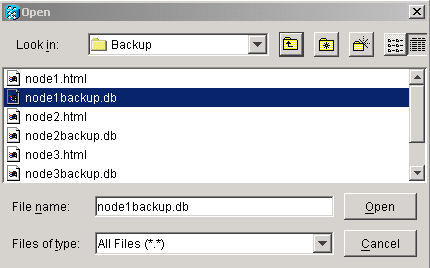
-
Clique em Abrir. A caixa de diálogo Informações do banco de dados é exibida.
Figura 13 - Restaurar o banco de dados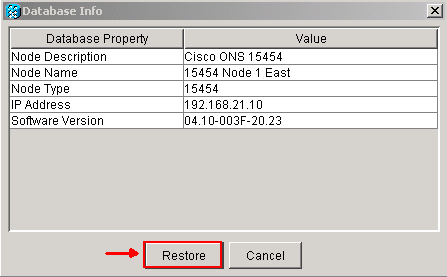
-
Clique em Sim.
-
A caixa Restaurar banco de dados é exibida e indica que o processo de restauração está em andamento.
Figura 14 - Restauração do banco de dados em andamento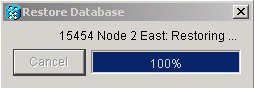
-
A caixa Conexão perdida é exibida quando o processo de restauração é concluído.
Figura 15 - Restauração do banco de dados concluída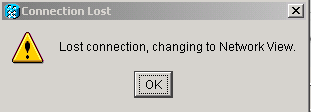
-
Click OK.
-
Repita as etapas de 1 a 10 para os nós 2, 3 e 4.
Informações Relacionadas
Contate a Cisco
- Abrir um caso de suporte

- (É necessário um Contrato de Serviço da Cisco)
 Feedback
Feedback